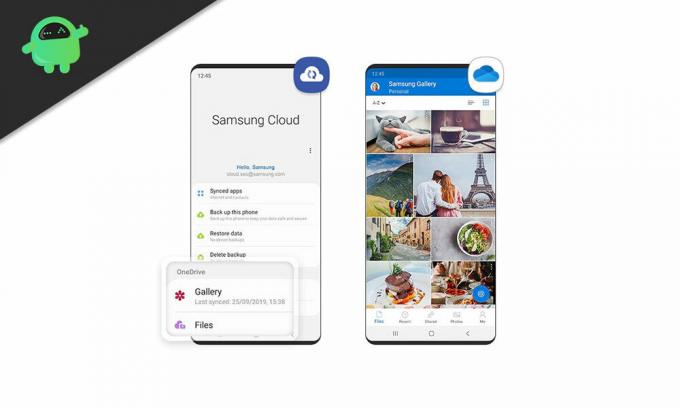В настоящий момент товары недоступны для заказа на samsung.com/ru
В настоящий момент товары недоступны для заказа на samsung.com/ru
Надежное место для хранения ваших данных
На ваших устройствах хранятся воспоминания, которые не хочется потерять. Фотографии из отпуска, видеозапись с концерта, все важные рабочие файлы и многое другое можно хранить в едином надежном месте. Samsung Cloud упрощает управление файлами, чтобы вы могли легко получать к ним доступ, архивировать и восстанавливать с телефона или планшета.
ПЕРЕЙДИТЕ В SAMSUNG CLOUD

Простой способ вернуть все на свои места
Так, как вы привыкли. Даже в случае обновления или сброса телефона вы сможете мгновенно вернуться к привычному вам комфорту. Samsung Cloud запомнит ваши настройки, приложения и их расположение в так, как это было прежде и с легкостью восстановит ваши данные на устройствах Samsung.

Samsung Cloud и OneDrive теперь вместе
Функция «Синхронизация галереи» в Samsung Cloud стала возможной благодаря взаимодействию с Microsoft OneDrive. Свяжите между собой учетные записи Samsung и Microsoft и наслаждайтесь всеми функциями и преимуществами Microsoft OneDrive.
* Дополнительная информация представлена на странице Вопросы и ответы.

Запустите функцию «Синхронизация галереи»
вместе с Microsoft OneDrive
Простой откройте Samsung Cloud или приложение «Галерея, чтобы начать интеграцию служб.

Данные галереи доступны в приложении Microsoft OneDrive с любого устройства, которое есть под рукой. Они также доступны в приложении Samsung Cloud.

- * Эта функция может не поддерживаться в зависимости от спецификации модели.
- * Доступность этой функции зависит от страны и мобильного оператора.
Начать использование очень просто!
Настройте элементы, которые необходимо сохранить в Samsung Cloud, включить в резервную копию и восстановить из нее при необходимости.
Для начала перейдите в меню «Настройки» на устройстве Samsung.
* Доступность Samsung Cloud и функций может отличаться в зависимости от устройства, ОС и/или страны.
Настройки Samsung Cloud

Шаг 1
Перейдите в учетную запись Samsung в настройках.

Шаг 2
Выберите Samsung Cloud

Шаг 3
Управляйте своими данными с помощью Samsung Cloud

Cинхронизация, резервное копирование и восстановление
Резервное копирование данных

Восстановление данных

Синхронизация данных


Galaxy S22 Ultra

Приложения и службы
* Изображения устройства и экрана имитируются с иллюстративной целью.
Откройте меню «Настройки» > «Учетные записи и архивация» > «Samsung Cloud». Выберите пункт «Samsung Cloud Drive».
Где хранятся резервные копии Самсунг?
Подключите телефон к компьютеру через USB-кабель. Нажмите Резервное копирование. Отметьте данные для сохранения, нажмите OK, дождитесь окончания копирования. Данные будут сохранены на компьютере в папку «Документы/ samsung /SmartSwitch/backup».
Где находится резервное хранилище?
Вы можете посмотреть, какие данные с устройства и какие приложения добавлены в резервную копию. Перейдите в приложение ‘Настройки’ телефона. Резервное копирование. Проверьте список скопированных данных в разделе ‘Сведения о резервном копировании’ на вашем устройстве.
Что такое облако в телефоне самсунг?
Что такое Samsung Cloud Samsung Cloud (читается как ‘ Самсунг Клауд’) представляет собой удобное облачное хранилище с возможностью синхронизации всех важных данных на любых устройствах от компании Samsung.
Что такое облачное хранилище в телефоне?
Что такое облачное хранилище в телефоне Андроид Облачное хранилище представляет собой удаленный сервер, который позволяет хранить информацию, медиафайлы и данные отдельных приложений. Услуга большинством сервисов предоставляется бесплатно. При этом максимально допустимый объем хранения обычно не превышает 2-10 Гб.
Как восстановить фото из облака самсунг?
Находим удаленную картинку в Самсунг Клауд В Настройках возвращаемся в раздел Samsung Cloud и выбираем опцию Восстановить. Некоторое время требуется на поиск недавно сделанных копий в облаке, после чего система предлагает выбрать, что можно вернуть в память устройства из облачного хранилища.
Как восстановить данные из резервной копии Самсунг?
Проведите пальцем вверх из центра главного экрана, чтобы получить доступ к своим приложениям. Откройте ‘Настройки’ на своем телефоне. Перейдите в ‘Учетные записи и резервное копирование’/ ‘Облако и учетные записи’/ ‘ Samsung Cloud’. Вы попадете на новую страницу, нажмите ‘ Резервное копирование и восстановление ‘.
Куда сохраняется резервная копия Smart Switch?
Они хранятся в /usr/local/ smartswitch /recordings. Вы можете настроить rsync для бекапа этих файлов на ваш сервер.
Как посмотреть содержимое Samsung Cloud на компьютере?
Для входа достаточно отрыть в браузере соответствующую страницу и ввести данные учетной записи. После этого можно просмотреть все данные, сохраненные в Samsung Cloud. Большая часть данных, включая сообщения и контакты, из браузера может быть только удалена.
Загрузить PDF
Загрузить PDF
Из этой статьи вы узнаете, как найти и изменить настройки Samsung Cloud на телефоне или планшете Galaxy.
Шаги
-
1
Откройте Настройки Galaxy. Для этого проведите по экрану вниз, чтобы убрать панель уведомлений, и нажмите на иконку в виде шестеренки.
-
2
Коснитесь четвертого пункта: Облако и учетные записи
-
3
Коснитесь первой опции: Samsung Cloud.
-
4
Проверьте облачное хранилище. В верхней части экрана, в разделе «Управление облачным хранилищем», указан объем памяти, доступный пользователю в облаке, и количество занятого места.
-
5
Коснитесь Настройки резервного копирования, чтобы раскрыть список приложений и типов данных, которые можно сохранять в облаке. Резервную копию можно создать прямо сейчас и/или настроить автоматическое резервное копирование.
-
6
Откройте настройки резервного копирования. Чтобы включить автоматическое резервное копирование данных на Galaxy (что рекомендуется), сдвиньте переключатель «Автоматическая архивация» в положение
.
-
7
Нажмите «Назад», чтобы вернуться к настройкам Samsung Cloud.
-
8
Прокрутите вниз к разделу «Архивация данных». Здесь можно выбрать, какие типы данных (контакты, электронная почта и прочее) синхронизировать с облаком.
- Сдвиньте переключатель рядом с данными, которые вы хотите синхронизировать, в положение
.
- Чтобы остановить синхронизацию, сдвиньте переключатель в положение
.
- Сдвиньте переключатель рядом с данными, которые вы хотите синхронизировать, в положение
-
9
Восстановите устройство из резервной копии. Если вы захотите вернуться к предыдущей версии ОС на телефоне, восстановите систему из резервной копии. Для этого коснитесь пункта «Восстановить» в разделе «Синхронизация и восстановление» меню Samsung Cloud.
Реклама
Об этой статье
Эту страницу просматривали 19 212 раз.
Была ли эта статья полезной?
Samsung Cloud – что это и как войти с компьютера? Облачное хранилище — специальный сервер, который в 2021 году успешно заменяет старые флешки и карты памяти. Теперь не нужно перебрасывать все с одной карты на другую, с телефона на телефон, ведь возможно просто залить все на специальный сайт. Но не все знают о таких возможностях своих смартфонов.
Что такое Samsung Cloud
Samsung Cloud (читается как “Самсунг Клауд”) представляет собой удобное облачное хранилище с возможностью синхронизации всех важных данных на любых устройствах от компании Samsung. Этот сервис позволяет в режиме реального времени создавать резервную копию контактов, заметок, календаря, закладок браузера, фотографий, видеозаписей и другого содержимого смартфона.
Samsung Cloud работает в связке с телефонами Samsung таким же образом, как это происходит на устройствах под управлением Android (синхронизация с Google Drive) и iOS (бекапы на iCloud).
Как пользоваться облаком на Андроиде
Чтобы приступить к использованию функций удаленного хранилища, необходимо выполнить следующую инструкцию:
- на мобильное устройство с Google Play загружается программа облачного сервера;
- приложение открывается, необходимо войти в аккаунт или создать его;
- при первом заходе система сервера будет давать пользователю подсказки о том, как пользоваться опциями платформы;
- чтобы загрузить нужный файл, необходимо нажать иконку плюса или кнопку «Загрузить/Upload».
- после этого потребуется настроить доступ к документу, ограничить его или разрешить с помощью прямой ссылки.
Ссылку можно найти следующим образом — нажать на выбранный файл, в представленном списке найти ссылку и отправить ее нужному человеку. Это предоставит доступ к сведениям, он сможет их редактировать.
Приложения облачных хранилищ можно скачать абсолютно бесплатно. Разработчики получают деньги за счет рекламы и увеличения объема пространства для отдельного пользователя.
Существует еще один метод установки облачного хранилища на смартфон. Для него потребуется установочный файл apk. Найти данный документ можно в сети или скачать, используя загрузчик файлов apk. После этого расширение запускается на мобильном гаджете, система устанавливает облако.
Рекомендуется использовать этот метод лишь в случае крайне необходимости. Во всех остальных ситуациях лучше применить стандартный вариант с загрузкой из магазина приложений.
Основные функции Samsung Cloud
В базовый набор облачного хранилища Самсунг входят:
Синхронизация ценных данных, хранящихся на смартфоне
Эта возможность позволяет легко перейти на другое устройство без потери данных, или найти нужную информацию без доступа к вашему телефону. Функция помогает вернуть важные файлы, контакты и т.п., если устройство было физически повреждено настолько, что данные с него невозможно восстановить в сервисном центре. Кроме того, резервное копирование позволяет без сомнений ограничивать доступ к украденному смартфону по сети, чтобы злоумышленники не смогли считать приватную информацию.
Резервная копия приложений
Кроме контактов и файлов из галереи, Samsung Cloud сохраняет данные из предустановленных на смартфон приложений. На новом устройстве автоматически загрузятся ваши личные данные, так что их не придется вводить вручную.
Хранение данных на нескольких устройствах одновременно
Ко всей информации, скопированной в облачное хранилище, можно получить доступ с любого другого устройства от компании Samsung – достаточно просто войти в свою учетную запись и запустить процесс синхронизации. Это удобно, когда часто требуется переключаться между смартфоном и планшетом.
Делиться информацией стало проще
Благодаря возможностям Samsung Cloud вы можете создавать приватные ссылки на выбранные файлы и делиться ими с другими пользователями в сети.
Есть у сервиса и свои недостатки:
Ограничение на тип памяти
Синхронизировать с Samsung Cloud можно только данные, которые находятся во внутренней памяти устройства – SD-карты и внешние носители не поддерживаются.
Отказ от работы со сторонними приложениями
Изначально в Samsung Cloud можно было загружать данные, хранящиеся в любых приложениях, установленных на смартфон. Однако с 6 февраля 2021 года облачное хранилище сохраняет информацию только из фирменных приложений, предустановленных на устройство. Таким способом снижается объем резервной копии, но теряется возможность сохранения информации из важных, хоть и легко переустанавливаемых приложений стандартными способами.
Основные моменты
- Ваши файлы в облаке хранятся безопасно. Все таки Самсунг, в плане безопасности точно проблем нет.
- Хранить можно любые файлы — видео, фотки, бесплатных 15 гигов конечно не так много, но если что — можно купить дополнительно еще 50 гигов, или все 200.
- К данным в облаке можно получить доступ из любой точки мира, главное — наличие интернета. Вы просто заходите в учетную запись в браузере и смотрите свои файлы)) Например на море сделали много фоток, а дома пришли, с ноута зашли в облако и скачали фотки. Да, тут конечно нужно чтобы интернет быстрый был, но того стоит.
- В настройках можно указать какие данные необходимо сохранить в Samsung Cloud, а какие включить в резервную копию.
- Не знаю насколько правда, но прочитал, что можно синхронизировать только данные с внутренней памяти телефона. SD-карты не поддерживаются.
- Ну и конечно мне не нравится что Самсунг отменил поддержку резервных копий для сторонних программ. С одной стороны Самсунг хочет чтобы пользовались его прогами, ну ок, но с другой есть платные пакеты на 50 и 200 гигов, клиент платит деньги, можно было бы в таком случае и оставить резервные копии для сторонних приложений.
На заметку. Если вы вдруг удалили фотку на телефоне, но при этом она была в облаке, то на телефоне — она разумеется исчезнет. А вот в облаке — останется.
Как пользоваться Samsung Cloud на мобильном устройстве
- Зайдите в основные настройки устройства.
- Найдите там пункт «Учетные записи и архивация» (название может незначительно меняться в зависимости от версии операционной системы).
- В открывшемся меню выберите «Samsung Cloud».
- Если вы не регистрировали аккаунт в Samsung Cloud, сделайте это, выбрав имя, email, указав дату рождения и прочие сведения.
- На email придет письмо об успешной регистрации.
- Далее, в вышеупомянутом разделе «Samsung Cloud» появится меню, через которое можно войти под своими данными.
- Далее можно выбрать необходимые настройки синхронизации.
После настройки облачного хранилища новые данные будут автоматически отправляться в Samsung Cloud сразу после их создания на телефоне или планшете.
Облако Samsung — это не то же самое, что Google Диск, Яндекс.Диск или Dropbox, но оно является незаменимой вещью на любом современном смартфоне. Мобильный гаджет можно лишиться по многим причинам, а данные пропадают вместе с ним. Многие пользуются сторонними утилитами для создания резервных копий содержимого своего гаджета, однако Samsung существенно упростил все на своих продуктах.
Южнокорейский бренд дарит каждому пользователю Галакси 15 гигабайт пространства на облаке для безопасного хранения личных данных. Если коротко, туда можно загрузить фотографии, историю звонков, сообщения, заметки, историю браузера “Интернет” и не только. Отдельного приложения для этого облака нет, функционал встроен в настройки каждой современной модели, что является еще одной причиной начать пользоваться им прямо сейчас.
Вы можете настроить автоматическое резервирование выбранных разделов смартфона или создавать копии вручную. Необходимый функционал находится в основных настройках, и найти его не составляет труда. Чтобы упростить задачу, воспользуйтесь встроенным поиском в приложении “Настройки”.
Список того, что вы можете выгружать в облако для дальнейшего использования:
- Галерея
- Календарь (только аккаунт Samsung)
- Данные стандартной клавиатуры
- Контакты (только аккаунт Samsung)
- Телефон (история звонков)
- Часы (будильник)
- Настройки (пароли Wi-Fi, мелодии звонка и СМС и другое)
- Заметки
- Интернет (стандартный браузер)
- Сообщения
- Документы в стандартном файловом менеджере
- Музыку из Google Play Музыка
Облако Samsung упрощает переход со старой модели на новую. Во время настройки нового аппарата вы сможете выбрать подходящую резервную копию и восстановить требуемые данные. К его недостаткам относят отсутствие возможности получить данные с компьютера, что и отличает облако корейского бренда от облачных хранилищ наподобие вышеупомянутых хостинговых сервисов.
Как я уже говорил, каждому пользователю дается 15 ГБ места бесплатно, и если вы будете выгружать туда все свои снимки, то свободное пространство быстро исчерпается. Я рекомендую пользоваться бесплатным хранилищем Google Фото, чтобы не переплачивать за дополнительное количество гигабайт, хотя тарифы не должны испугать пользователей самых бюджетных моделей.
Важно уточнить, что автоматическое создание копий выполняется каждые 24 часа. Вы также можете создать вручную, но перед этим стоить поставить телефон на зарядку и на протяжении короткого периода времени на облаке появится более свежая копия данных (зависит от скорости интернета).
В том же меню, где вы делаете бэкапы, есть функция для восстановления всей информации без исключения или выборочно. Расстраивает тот факт, что недавно сеульцы лишили своих пользователей другой важной фичи — это резервное копирование данных сторонних приложений.
Облако Samsung дебютировало на смартфоне Galaxy Note 7, который прекратил свое существование за несколько месяцев после старта продаж. К настоящему моменту облачный сервис появился на Galaxy S7/S7 Edge, Galaxy S8/S8 Plus, Galaxy S9/S9 Plus, Note 8, A-серии и даже J-серии смартфонов.
Пользуетесь ли вы это фичей на постоянной основе?
Также подписывайтесь на наши страницы Вконтакте, Facebook или Twitter, чтобы первыми узнавать новости из мира Samsung и Android.
Как сделать бекап в Samsung Cloud
Для создания резервной копии данных на устройстве от компании Samsung, выполните следующие действия:
- Перейдите в базовые настройки смартфона
- Далее выберите «Cloud и учетные записи» > Samsung Cloud > Запуск
- Если к устройству не привязано ни одной учетной записи Samsung, будет предложено войти в аккаунт (это необходимо для дальнейшей синхронизации)
- Войдите в учетную запись и выберите «Управление облачным хранилищем»
- В открывшемся меню выберите «Настройки резервного копирования». Здесь же можно активировать автоматическое сохранение бекапов, нажав на переключатель напротив соответствующего пункта меню.
- Выберите, что именно из представленного списка вы бы хотели синхронизировать с хранилищем Samsung Cloud
- Для запуска процесса создания резервной копии нажмите «Выполнить резервное копирование» (название этого пункта может отличаться на разных устройствах)
Передача объемных файлов (например, видеороликов) может потреблять достаточно много трафика, так что рекомендуется указать в настройках, что запускать синхронизацию следует только при активном подключении к сети Wi-Fi. Сделать это можно, нажав на пункт «Галерея» в списке синхронизации, и выбрав «Синхронизировать только через Wi-Fi».
При наличии безлимитного соединения через 3G/4G, эту функцию можно не включать – тогда синхронизация данных будет происходить сразу после обновления информации.
Доступ к Samsung Cloud
Samsung Cloud – это бесплатная служба резервного копирования и восстановления, доступная для самых последних моделей смартфонов и планшетов Samsung Galaxy. Обладая способностью хранить большие объемы данных, Samsung Cloud не предназначен для онлайн-загрузки, обмена и загрузки файлов. Вместо этого Samsung Cloud позволяет быстро получить настройки и данные устройства в случае, если вы потеряете устройство или вам потребуется выполнить сброс настроек, потому что устройство перестало работать,
Что поддерживает Samsung Cloud Storage
В общем, Samsung Cloud поддерживает резервное копирование, синхронизацию и восстановление следующих элементов на включенных устройствах:
- Макет главного экрана, настройки системы, закладки, журнал вызовов и учетные записи электронной почты на устройстве Galaxy.
- Настройки приложения и данные для предварительно загруженных приложений Samsung, таких как Календарь, Samsung Интернет, Контакты и Samsung Notes.
- Пользовательские данные, такие как документы, фотографии, музыка и видео.
Samsung Cloud также поддерживает до 15 ГБ бесплатного хранилища. Кроме того, Samsung предлагает платные варианты дополнительного хранилища для некоторых моделей устройств от некоторых операторов.
Что Samsung Cloud Storage не поддерживает
Samsung Cloud не идеален, и есть несколько вещей, о которых нужно знать перед использованием сервиса:
- Первоначально Samsung поддерживал данные из сторонних приложений. Тем не менее, в январе 2021 года Samsung объявила о прекращении поддержки сторонних данных приложений, а также о намерениях начать удаление таких данных из службы.
- Samsung Cloud не поддерживает данные на SD-картах.
- Samsung Cloud недоступен на устройствах Galaxy от Verizon.
- Samsung Cloud не поддерживается ни одним оператором на моделях ранее, чем Galaxy 6 Series, Galaxy J3 и J7, Galaxy Note 4 Series или Galaxy Tab A и Tab S2.
Как получить доступ к Samsung Cloud
Доступ к Samsung Cloud и его использование довольно просты; вы будете выполнять резервное копирование и синхронизацию своих данных в кратчайшие сроки. Однако вы можете получить доступ к хранилищу Samsung Cloud только с поддерживаемого устройства Galaxy, и точные функции Samsung Cloud зависят от модели устройства, оператора беспроводной связи и версии Android.
Среди устройств, которые поддерживают Samsung Cloud, возможность резервного копирования и синхронизации различных типов данных Samsung может отличаться; Например, резервные копии могут быть ограничены контактами и календарем. Кроме того, вы можете синхронизировать некоторые типы данных в сети Wi-Fi или сотовой сети, в то время как другие типы данных ограничены Wi-Fi.
- На главном экране нажмите Настройки > Облако и учетные записи > Облако Samsung > Пуск .
- Войдите в Samsung Cloud, используя свою учетную запись Samsung, или зарегистрируйте новую учетную запись.
- Нажмите Управление облачным хранилищем > Настройки резервного копирования . Чтобы настроить устройство на автоматическое резервное копирование данных, установите переключатель Автозагрузка в положение Вкл .
- Прокрутите вниз и установите переключатель в положение Вкл. для каждого типа данных, для которого вы хотите выполнить резервное копирование, таких как Календарь , Контакты или . Галерея .
- Чтобы немедленно выполнить резервное копирование выбранных данных, нажмите Создать резервную копию сейчас .
- Вернитесь к предыдущему экрану. Прокрутите вниз до Данные для синхронизации и переведите тумблер в положение Вкл. для каждого типа данных, которые вы хотите синхронизировать.
- На некоторых устройствах вы можете выбрать параметры сети для синхронизации фотографий, нажав Галерея. Затем переключите переключатель Синхронизация только через Wi-Fi , чтобы включить синхронизацию по сотовой сети.
- Вернитесь в Управление облачным хранилищем . Нажмите на значок, чтобы узнать, сколько места доступно и сколько вы используете.
Удалить отдельную фотографию из Samsung Cloud
Получив доступ к Samsung Cloud, вы можете удалять изображения, которые больше не нужны в вашем облаке.
- Нажмите Главная > Галерея ,
- Нажмите на фотографию, которую хотите удалить из облака, а затем нажмите Удалить .
Этот метод также удалит изображение из Google Фото и отправит его в корзину Samsung Cloud. В настоящее время вы не можете просматривать или загружать отдельные файлы в Samsung Cloud или Trash. Если вы хотите удалить заветную фотографию из Samsung Cloud, сохранив ее для собственного использования, сначала сохраните ее на SD-карту.
Удалить каждую фотографию из Samsung Cloud
Если вы хотите избавиться от каждой фотографии в облаке Samsung, выполните следующие действия.
- Нажмите Главная > Настройки > Облако и аккаунты > Облако Samsung > Управление хранилищем , чтобы обзор ваших сохраненных данных.
- Нажмите Галерея и выберите вариант удаления элементов галереи в Samsung Cloud. Будучи удаленными из Samsung Cloud, изображения должны оставаться на вашем устройстве Galaxy как в галерее , так и в Google Фото .
Восстановить данные из Samsung Cloud
Чтобы восстановить некоторые или все данные и настройки с устройства Galaxy через Samsung Cloud, нажмите Главная > Облако и учетные записи > Samsung Cloud > Резервное копирование и восстановление > Восстановление .
Как увеличить объем Samsung Cloud
5 гб свободного места в Samsung Cloud предоставляются бесплатно, но если есть такая необходимость, то объем можно увеличить за отдельную плату прямо в настройках устройства:
- Зайдите в Настройки -> Учетные записи и архивация -> Samsung Cloud.
- Нажмите на “Базовый план на 5 Гб” в секции “План хранилища”.
К сожалению, поставщик может не поддерживать расширение облачного пространства в определенных странах. Кроме того, размер бесплатного файлового пространства может отличаться у разных поставщиков.
Приложение Samsung Cloud позволяет поддерживать данные в актуальном состоянии и защищать их на всех устройствах Samsung. Используйте это приложение для настройки указанных ниже функций и управления ими.
■ Упрощенный доступ к данным на Samsung Cloud
Новый пользовательский интерфейс позволяет с гораздо большим удобством просматривать данные в облаке и управлять ими. Храните все данные в одном месте.
■ Резервное копирование и восстановление
С легкостью переносите настройки со старого устройства на новое.
“Главный экран”, “Приложения”, “Настройки”, “Сообщения”, “Телефон”, “Часы”.
■ Синхронизация
Синхронизируйте и просматривайте фотографии, видео и заметки на всех устройствах.
“Контакты”, “Календарь”, Samsung Notes.
Представляем Samsung Cloud Gallery Sync совместно с Microsoft OneDrive.
Объедините ваши учетные записи Samsung и Microsoft, и наслаждайтесь всеми функциональными возможностями и преимуществами Microsoft OneDrive.
Из Samsung Cloud в Microsoft OneDrive
* Доступность этой функции зависит от страны и оператора мобильной связи.
* Настройки и функции, которые предоставляет приложение Samsung Cloud, доступны только на устройствах Samsung. Для корректной работы функций необходимо подключиться к сети и войти в Samsung account.
Для работы приложения необходимо предоставить указанные ниже разрешения.
[Необходимые разрешения]
— “Контакты”: для резервного копирования и восстановления приложения “Контакты”.
— “Календарь”: для резервного копирования и восстановления приложения “Календарь”.
— “Сообщения”: для резервного копирования и восстановления SMS и MMS.
— “Хранилище”: требуется доступ к временному хранилищу для резервного копирования, восстановления и синхронизации приложения “Галерея”.
Источник: play.google.com
Samsung Cloud
На ваших устройствах хранятся воспоминания, которые не хочется потерять. Фотографии из отпуска, видеозапись с концерта, все важные рабочие файлы и многое другое можно хранить в едином надежном месте. Samsung Cloud упрощает управление файлами, чтобы вы могли легко получать к ним доступ, архивировать и восстанавливать с телефона или планшета.
Простой способ вернуть все на свои места
Так, как вы привыкли. Даже в случае обновления или сброса телефона вы сможете мгновенно вернуться к привычному вам комфорту. Samsung Cloud запомнит ваши настройки, приложения и их расположение в так, как это было прежде и с легкостью восстановит ваши данные на устройствах Samsung.

Как отключить AppCloud на Samsung. Значок волшебная палочка на самсунг, как удалить?
Samsung Cloud и OneDrive теперь вместе
Функция «Синхронизация галереи» в Samsung Cloud стала возможной благодаря взаимодействию с Microsoft OneDrive. Свяжите между собой учетные записи Samsung и Microsoft и наслаждайтесь всеми функциями и преимуществами Microsoft OneDrive.
* Дополнительная информация представлена на странице Вопросы и ответы.
Источник: www.samsung.com
Как использовать Samsung Cloud — это полное руководство для начинающих
Размещено от Лиза Оу / 28 янв, 2021 09:00
Samsung Cloud — это встроенный облачный сервис хранения для всех пользователей Samsung. Многие люди используют Samsung Cloud в качестве бесплатного сервиса резервного копирования и восстановления Samsung. Существует бесплатное облачное хранилище 15GB, которое вы можете получить. Вы можете создавать резервные копии не только загруженных файлов, но и некоторых сторонних приложений.
Более того, вы можете активировать функцию синхронизации фотографий, чтобы синхронизировать фото и видео Samsung под Wi-Fi соединение. Даже если вам необходимо выполнить сброс настроек телефона к заводским настройкам, вы можете получить данные из предыдущего файла резервной копии Samsung Cloud.
Для начала убедитесь, что вы используете Android 7.0 (Nougat) и более поздние версии.
- Часть 1: руководство по использованию Samsung Cloud
- Часть 2: Samsung Cloud Альтернатива
Часть 1: руководство по использованию Samsung Cloud
Вот краткое введение того, что вы хотите знать о накопителе Samsung Cloud. Что ж, вы можете рассматривать следующие абзацы как обзор и руководство по Samsung Cloud. Давайте посмотрим, как получить доступ к Samsung Cloud на вашем Samsung Galaxy.
Что вы можете сделать резервную копию и восстановить с Samsung Cloud
Поддерживаемые устройства Samsung: Samsung Galaxy S5, S6, S6 Edge, S6 Edge Plus, S7, S7 Edge, S8 Plus, Note 4, Note 5, Note 7, Note 8.
Поддерживаемые типы данных Samsung: календарь, контакты (сохраненные в устройстве и на SIM-карте), журналы вызовов, настройки часов, макет главного экрана, приложения, настройки устройства, сообщения, музыка, голосовые записи, документы.
Как использовать Samsung Cloud
Часть 1. Как получить доступ к Samsung Cloud
Шаг 1 Откройте приложение «Настройки».
Шаг 2 Выберите Облако и аккаунты из списка.
Шаг 3 Затем нажмите Аккаунт последующей Добавить аккаунт добавить свою учетную запись Samsung.
Примечание. Для более старых моделей Samsung вы можете нажать Samsung Cloud и Добавить аккаунт .
Часть 2. Как сделать резервную копию и восстановить данные с помощью Samsung Cloud
Шаг 1 Выберите Облако и аккаунты из приложения Настройки.
Шаг 2 Нажмите Резервное копирование и восстановление.
Шаг 3 Нажмите Резервные данные > выберите тип данных> Поддерживать использовать Samsung Cloud для резервного копирования данных.
Шаг 4 Нажмите Восстановить данные > выберите тип данных> Восстановить восстановить Samsung с помощью Samsung Cloud.
Часть 3. Как управлять настройками синхронизации и автоматического резервного копирования
Шаг 1 Откройте приложение «Настройки». Нажмите Samsung Cloud от Облако и аккаунты.
Шаг 2 Нажмите на три точки Больше значок в правом верхнем углу. Выбрать Настройки последующей Синхронизация и автоматическое резервное копирование настроек.
Шаг 3 В разделе Синхронизация раздел, отметьте перед типом данных, который вы хотите синхронизировать. Затем нажмите Синхронизировать сейчас синхронизировать облако Samsung с фотографиями, контактами и многим другим.
Шаг 4 Переключение на Автоматическое резервное копирование раздел. Запускайте данные, которые вы хотите автоматически скопировать в Samsung Cloud, когда вы подключены к Wi-Fi.
Часть 4. Как получить доступ к Samsung Cloud через Интернет
Войти https://support.samsungcloud.com/#/login и войдите в свою учетную запись Samsung. Позже вы можете проверять файлы со всех ваших устройств Galaxy.
Что делать, когда Samsung Cloud Storage заполнен
Вы можете получить уведомление о том, что Samsung Cloud не может Резервные данные потому что не хватает места. Хорошо, если ваши файлы резервных копий Samsung превышают 15GB, вам нужно заплатить за дополнительное хранилище. В течение этого времени вы можете отключить синхронизацию Samsung и функции автоматического резервного копирования для экономии места. Удаление больших видео и старых картинок также полезно. На самом деле, вы можете передавать и управлять данными Samsung с помощью стороннего приложения для передачи файлов, чтобы получить лучший опыт.
Часть 2. Samsung Cloud Альтернатива
Вы можете использовать функции резервного копирования и восстановления Samsung Cloud для обеспечения безопасности ваших файлов. Однако Samsung Cloud не идеален. Вы не можете создавать резервные копии и восстанавливать данные, сохраненные на SD-картах. Не все телефоны Samsung поддерживают Samsung Cloud. Например, вы не можете использовать Samsung Cloud на устройствах Galaxy от Verizon.
Все будет хуже, если вы будете использовать Samsung Galaxy 6 Series, Galaxy J3 / J7, Galaxy Note 4 Series и более ранние модели.
В течение этого времени вы можете запустить FoneLab HyperTrans с легкостью передавать и управлять данными с Samsung на любой телефон или компьютер.
- Передача данных с Samsung на любой Android, iOS, Windows или Mac.
- Резервное копирование и восстановление фотографий, видео, контактов, сообщений, музыки, документов и многое другое между устройством и компьютером.
- Используйте диспетчер контактов, чтобы добавлять, удалять, изменять имя контакта, адрес, номер, электронную почту и многое другое.
- Поддержка Android 8.0 и более ранних устройств, включая Samsung Galaxy S10, HTX, HUAWEI и т. Д.
Передача данных с iPhone, Android, iOS, компьютера в любое место без каких-либо потерь.
- Перемещайте файлы между iPhone, iPad, iPod touch и Android.
- Импортируйте файлы с iOS на iOS или с Android на Android.
- Переместите файлы с iPhone / iPad / iPod / Android на компьютер.
- Сохранить файлы с компьютера на iPhone / iPad / iPod / Android.
Таким образом, когда вы переключиться со старого Samsung на новый телефон, Вы можете переместить данные на любой Android или айфон легко и быстро. Все ваши данные и настройки Samsung не будут изменены. Не нужно беспокоиться об ограничении хранилища Samsung Cloud, не поддерживаемых типах данных, скорости Wi-Fi и прочем.
Это все о том, как использовать Samsung Cloud, и некоторые советы по этому поводу. Здесь вы можете создавать резервные копии и хранить любые данные, хранящиеся во внутренней и внешней памяти Samsung.
Статьи по теме
- Перенос данных с одной карты Micro SD на другой Android
- Как перенести фотографии со старого телефона LG на компьютер
- Как перенести фотографии со старого Samsung на другой Samsung
- Как перенести картинки между iPhone и Android
Источник: ru.fonelab.com
Как удалить Samsung Cloud на телефоне Galaxy навсегда
советы и хитрости для Android / by admin / August 05, 2021
Samsung Cloud — это приложение для хранения данных, которое в основном используется в телефонах Samsung Android. Пользователи Samsung могут сохранять файлы в Интернете, создавать резервные копии, восстанавливать и синхронизировать контент со своих устройств. Это один из удобных вариантов сохранения файлов и папок аналогично, как на Гугл драйв .
Однако вы можете удалить файлы из Samsung Cloud или даже удалить саму учетную запись Samsung Cloud, если хотите. Сегодня в этой статье мы объясним, как удалить Samsung Cloud с телефона?
- 1 Что такое Samsung Cloud?
- 2 Удалите учетную запись Samsung Cloud со своего телефона.
- 3 Удалить файлы из Samsung Cloud
- 4 Удалите данные резервной копии из Samsung Cloud
Что такое Samsung Cloud?
Samsung Cloud — это облачная служба хранения, которая позволяет пользователю хранить файлы не только на мобильном телефоне, но и в Интернете. Эта служба на основе приложений от Samsung предлагает вам создавать резервные копии ваших данных и документов в Интернете, не беспокоясь о том, что вы потеряете их в случае сбоя телефона. Есть три плана, из которых вы можете выбрать: базовый план, план на 50 ГБ и план на 200 ГБ. Базовый план бесплатен для пользователей Samsung.
Обновленные планы платные и стоят 0,99 доллара в месяц для планов на 50 ГБ и 2,99 доллара в месяц для планов на 200 ГБ. Вы можете использовать любой из них, чтобы увеличить объем хранилища.
Удалите учетную запись Samsung Cloud со своего телефона.
Можно удалить учетную запись Samsung Cloud со своего телефона, и все сохраненные данные будут удалены. Чтобы полностью удалить учетную запись Samsung Cloud, выполните следующие действия:
- Посетите официальный сайт учетная запись Samsung.
- В окне учетной записи Samsung введите свой e-mail id и пароль для входа.
- Найдите и выберите карточку профиля. (Карточка профиля — это изображение пользователя с его именем и адресом электронной почты.
- Теперь нажмите на Вкладка настройки учетной записи Samsung а затем нажмите на Удалить аккаунт.
- Круг, подтверждающий, вы знаете об условиях удаления вашего аккаунта появится. Отметьте это а затем нажмите на удалять.
Запись: Удалив учетную запись Samsung Cloud, вы потеряете все данные, историю покупок, подписку и информацию профиля. После удаления он не будет восстановлен. Поэтому перед удалением учетной записи Samsung Cloud обязательно загрузите все необходимые файлы.
Удалить файлы из Samsung Cloud
- Перейдите к Настройки вариант на вашем мобильном телефоне.
- Здесь ищи Аккаунты и резервное копирование а также нажмите на него.
- Сейчас откройте меню Samsung Cloud а также введите свои учетные данные. (логин и пароль).
- Нажмите на Облачный диск Samsung. Появится список файлов, которые в настоящее время сохранены в облаке. Вы можете удалить один за другим или сразу несколько, выбрав их.
- После выбора нажмите на удалять.
Удалите данные резервной копии из Samsung Cloud
- Перейти к Настройки вариант на вашем телефоне и нажмите, чтобы открыть.
- Найдите и откройте Аккаунты и резервное копирование.
- Вот откройте Samsung Cloud а потом нажмите Удалить резервную копию.
Важная заметка: Если к такой учетной записи, как Samsung Cloud, не было доступа более 12 месяцев, она автоматически удаляется. Это будет включать удаление всех ваших данных, хранящихся в этой конкретной учетной записи.
Однако, если вы включите функцию автосинхронизации, это сохранит учетную запись и не допустит вышеизложенного.
Samsung Cloud — полезное приложение, когда пользователям требуется временное хранилище на своих телефонах. Хотя, каким бы полезным он ни был, он по-прежнему оставляет копии ваших данных в сети. И не все предпочитают, чтобы копии основных файлов передавались через Интернет.
Для обеспечения безопасности информации люди считают удаление Samsung Cloud со своего телефона лучшей альтернативой. Хотя, как упоминалось выше, обязательно загрузите копии основных файлов, прежде чем полностью удалять Samsung Cloud с телефона. Если у вас есть какие-либо вопросы или отзывы, напишите комментарий в поле для комментариев ниже.
Облако тегов
Источник: concentraweb.com